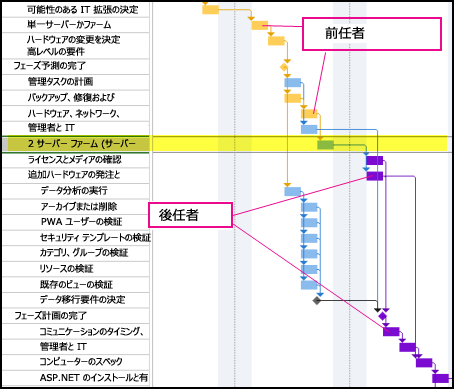複雑なプロジェクトでは、ガント チャートのバーの色が増え、リンク行がさまざまな場所に配置され、見にくくなります。 これを視覚的に並べ替えるには、タスク パスを表示して、タスクが互いにリンクする方法を強調表示できます。
-
ガント チャートで、[ 書式 ] タブをクリックします。
-
[ タスク パス] をクリックし、関連するタスクを選択して強調表示します。
-
前任 者 選択したタスクにリンクし、選択したタスクの前に来るタスク。
-
先行タスクの駆動 選択したタスクの前に実行され、直接影響を与えるタスク。 運転先行タスクが移動すると、選択したタスクも移動します。
-
後継 者 選択したタスクにリンクして従うタスク。
-
従動後継者 選択したタスクに従い、直接影響を受けたタスク。 選択したタスクが移動すると、ドリブン 後続タスクも移動します。
この画像は、先行タスクと後続タスクがガント チャートで強調表示されていることを示しています。
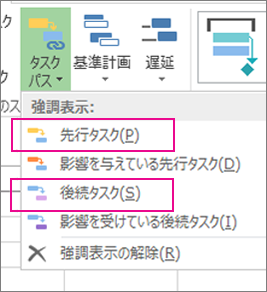
-
-
タスク パスの強調表示を削除するには、[強調表示の 削除] をクリックします。
<c0>プロジェクト管理のヒント</c0> プロジェクト開始をどのくらい後にしても間に合うか確かめるには、終了日からスケジュールします。 タスク パスとクリティカル パスの両方に、タスクが互いに与える影響やプロジェクトの終了日が表示されます。 選択したタスク パスと共 にクリティカル パスを表示 して、タスクが全体的なスケジュールに与える影響をより詳細に制御できます。
タスク パスが互いにタスクの影響とプロジェクトの終了日を理解するのにどのように役立つかを示す前後の画像を次に示します。
前
タスク パスのないスケジュール。
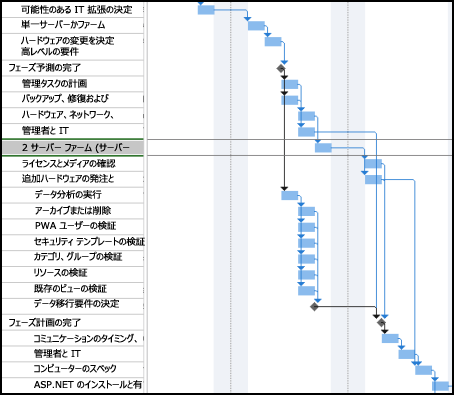
後
先行タスクと後続タスクを示す選択したタスク。 タスクが選択されると、"パス" が強調表示され、関連するタスクの内容がすぐにわかります。